בכל פעם שאתה מוריד מסמכי Excel, Word או PowerPoint מהאינטרנט, מתיבת הדואר שלך או ממקור לא ידוע, זה נחשב כסיכון אבטחה. יישומי MS Office מספקים תכונה בשם תצוגה מוגנת שמופעלת כאשר הורדות קבצים כאלה במערכת שלך. כאשר תכונה זו מופעלת, המסמכים נפתחים במצב לקריאה בלבד. במקרה שאתה רוצה לערוך קובץ כזה, עליך לשנות את ההגדרות. תמיד מומלץ לשנות את ההגדרות רק אם הקובץ הוא ממקור מהימן. מאמר זה מפרט את השלבים להשבתת התכונה 'תצוגה מוגנת' ביישומי MS Office.
שלבים להשבתת הגדרות תצוגה מוגנת
1. פתח את אפליקציית MS Office Excel, Word או PowerPoint.
2. הקלק על ה קוֹבֶץ תַפרִיט.
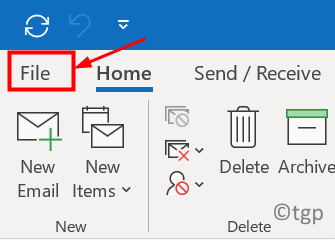
3. בחר אפשרויות בתחתית.
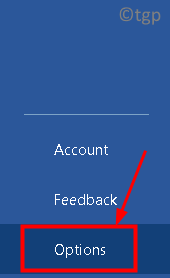
4. עבור אל מרכז אמון כרטיסייה.
5. לחץ על הגדרות מרכז אמון כפתור בצד ימין.
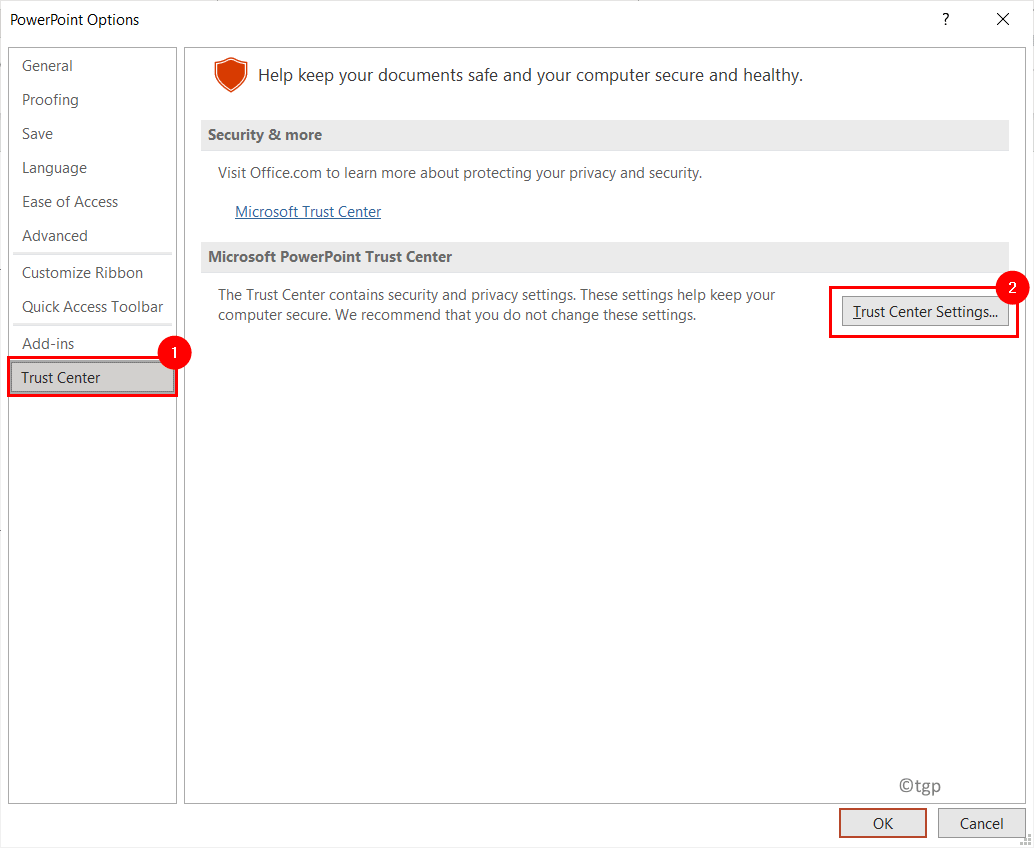
6. בתוך ה הגדרות מרכז אמון בחלון, בחר את תצוגה מוגנת כרטיסייה.
7. בטל את הסימוןשלוש האפשרויות הקשורות ל מוּגָןנוף הנזכר מטה:
- אפשר תצוגה מוגנת עבור קבצים שמקורם באינטרנט
- אפשר תצוגה מוגנת עבור קבצים הממוקמים במיקומים שעלולים להיות לא בטוחים
- אפשר תצוגה מוגנת עבור קבצים מצורפים של Outlook
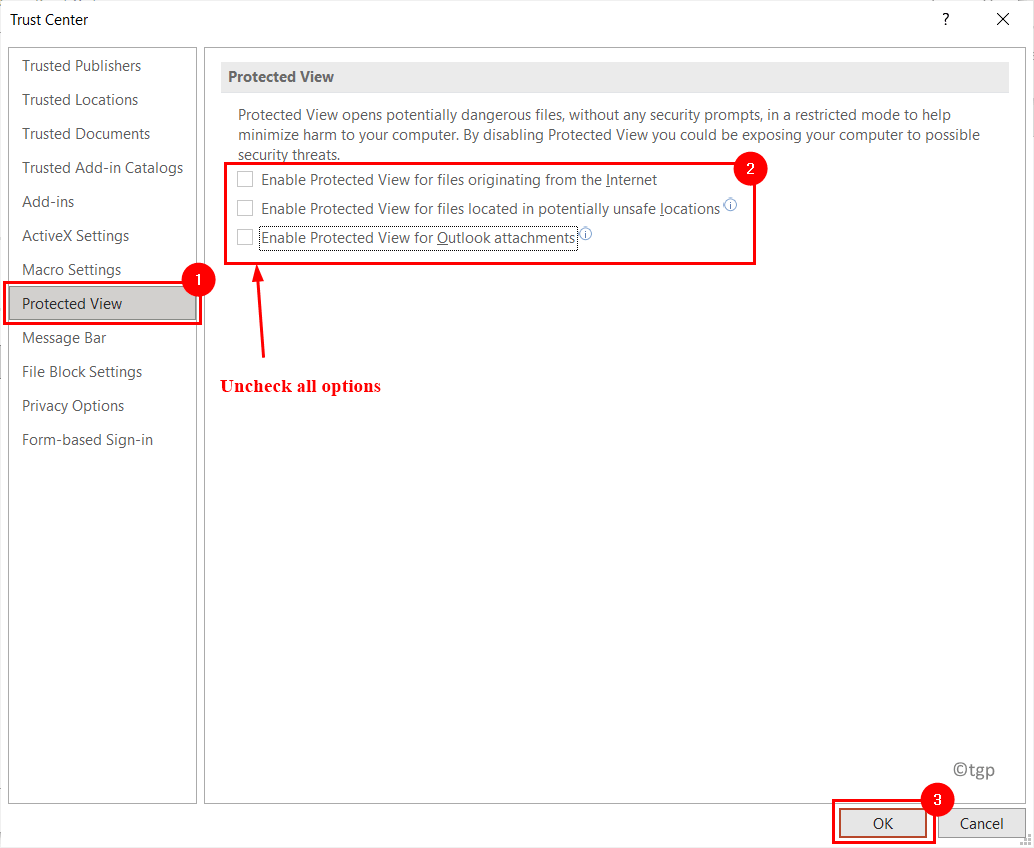
8. בנוסף להגדרות שלעיל, ל- Excel יש שתי הגדרות נוספות שצריך לבטל את הסימון.
- תמיד פתח קבצים מבוססי טקסט לא מהימנים (.csv, .dif ו- .sylk) בתצוגה מוגנת
- תמיד פתח קבצי מסדי נתונים לא מהימנים (.dbf) בתצוגה מוגנת
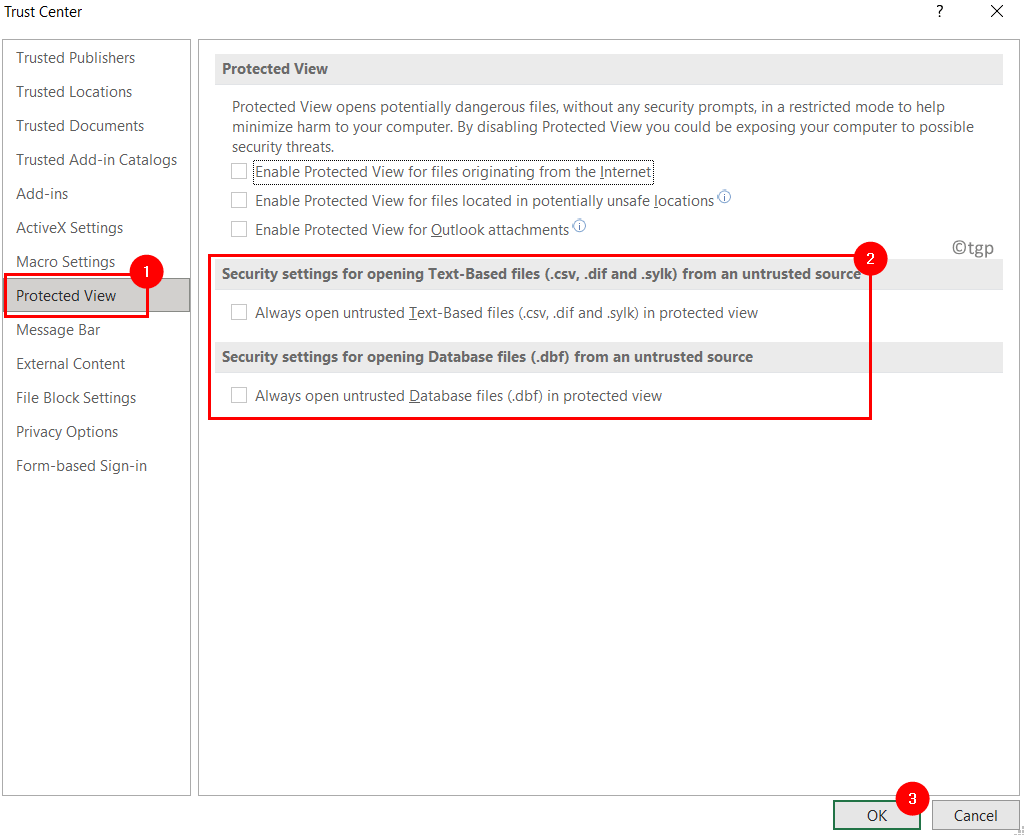
9. לחץ על בסדר כדי לשמור את ההגדרות.
במרכז האמון תוכל למצוא הגדרות אחרות הקשורות לתצוגה מוגנת: מסמכים מהימנים ו מיקומים מהימנים.
מסמכים מהימנים
1. בתוך ה הגדרות מרכז אמון בחלון, בחר את מסמכים מהימנים כרטיסייה.
2. חשבוןהאפשרות אפשר לסמוך על מסמכים ברשת. הגדרה זו מאפשרת לך לפתוח מסמכים ברשת המקומית מבלי להיכנס לתצוגה המוגנת.
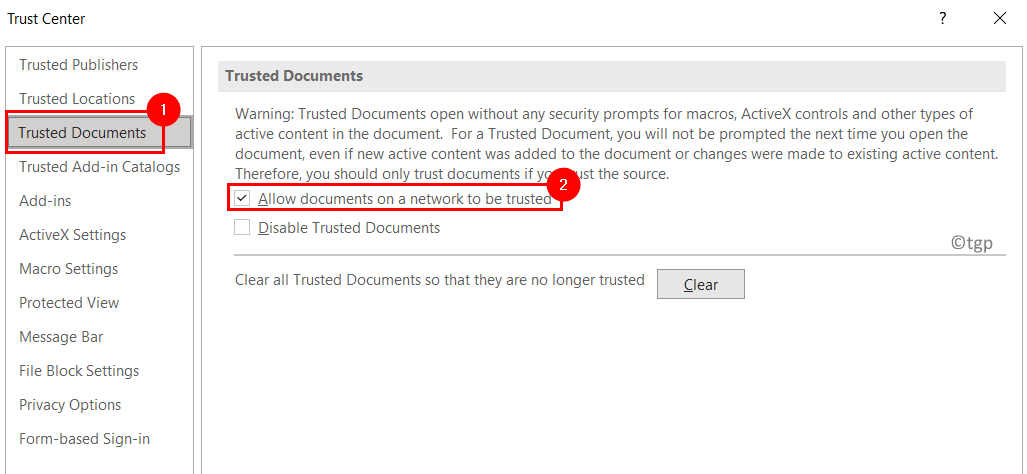
מיקומים מהימנים
1. בתוך ה הגדרות מרכז אמון בחלון, לחץ על מיקומים מהימנים כרטיסייה.
2. כאן תוכל להוסיף תיקיות חדשות, להסיר או לשנות את מיקומי התיקיות הקיימים שיש לסמוך עליהם באמצעות הכפתורים המתאימים הוסף מיקום חדש..., הסר ושנה ...
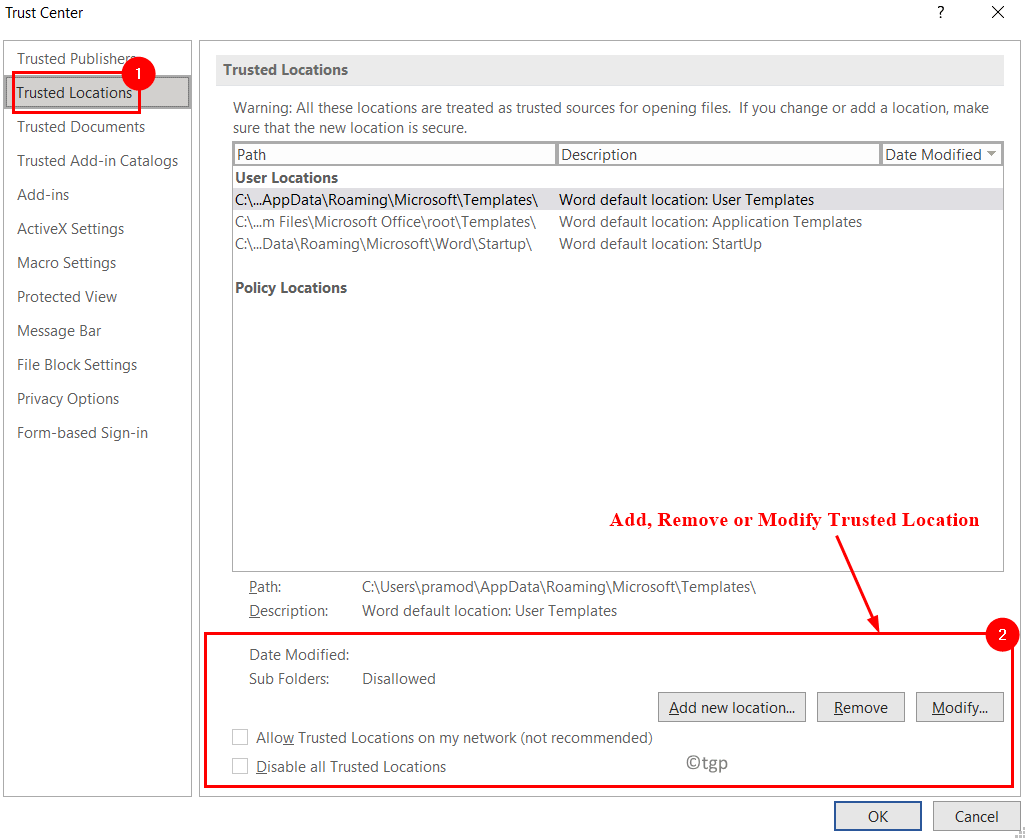
3. לאחר הוספת מיקום, מיקום זה הוא מסומן כבטוח כך שניתן יהיה לפתוח מסמכים.
כעת בדוק אם תוכל להציג מסמכים שהורדו לאחר השבתת תצוגה מוגנת ביישומי MS Office.


